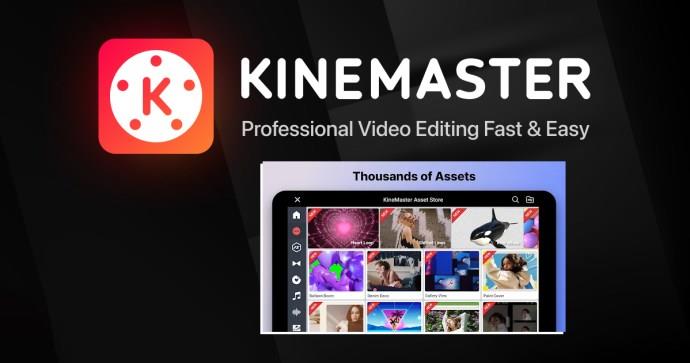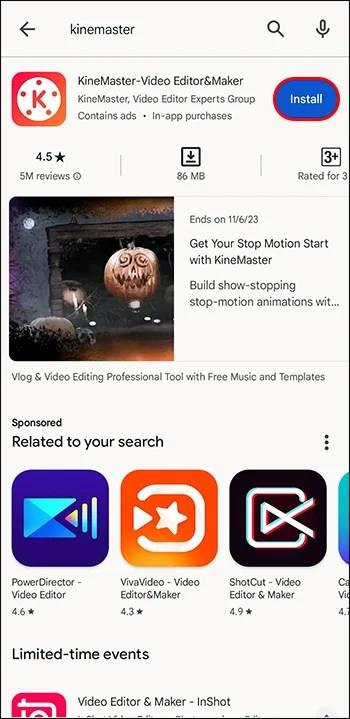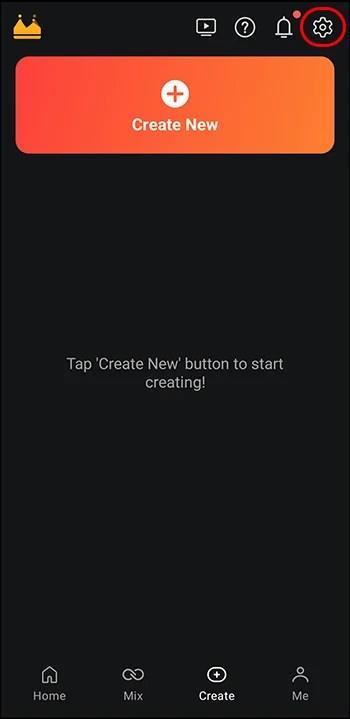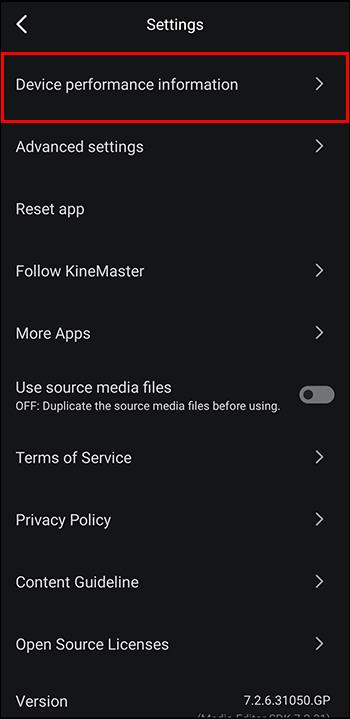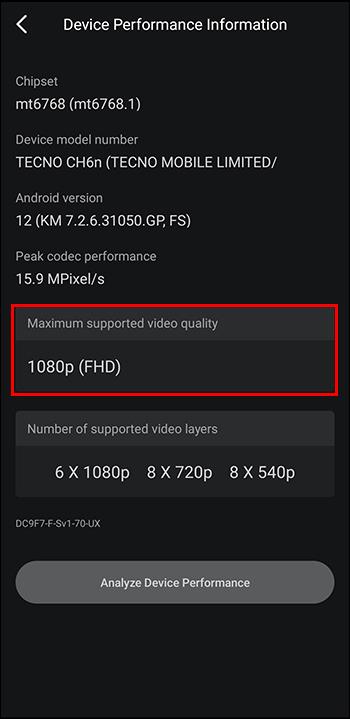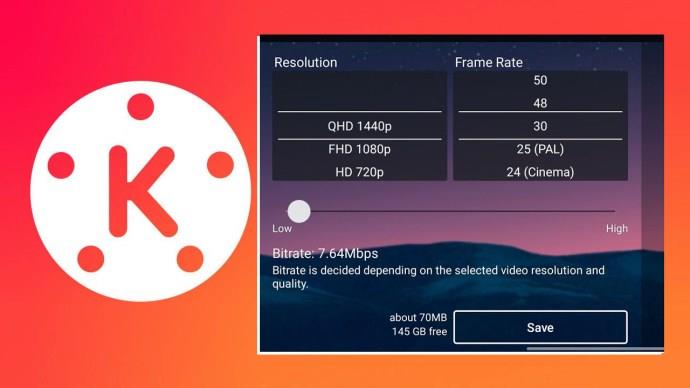Ако записвате видеоклипове с KineMaster, със сигурност ще сте попаднали на страницата с окончателния формат. Въпреки че има само три опции, тези настройки за експортиране обикновено са объркващи.

Ако сте попаднали в тази ситуация, не се притеснявайте. Тази статия ви е покрила. Прочетете, за да научите повече за най-добрите настройки за експортиране на вашето видео KineMaster.
Най-добри настройки за експортиране на KineMaster
В повечето ситуации на редактиране на видео, настройките по подразбиране са повече от достатъчни. Подобно на повечето платформи, KineMaster е измислил най-добрите свойства, за да бъде съвместим с повечето устройства и повечето сайтове. Ако искате да направите малко повече със съдържанието си, ще трябва да сте наясно с настройките за експортиране.
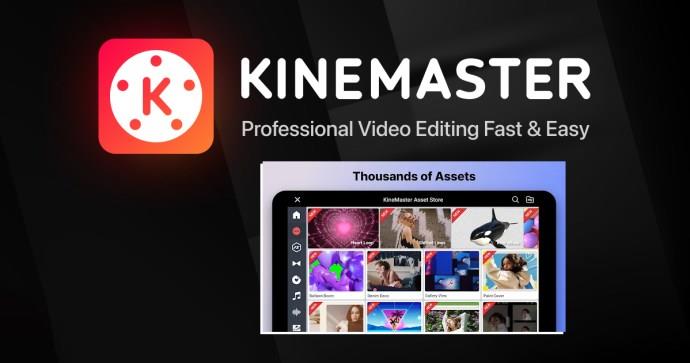
Експортирането на видеоклип KineMaster включва конвертиране на вашето съдържание в материал, който може да се споделя и качва на множество платформи. Разбирането на тези свойства ще ви помогне да постигнете и поддържате продукция с отлично качество. По-долу са изброени петте най-добри настройки на KineMaster, на които трябва да обърнете внимание, когато запазвате видеоклипа си.
Кадри в секунда
Ако искате да подобрите качеството на видеоклипа си и на свой ред да увеличите зрителската си аудитория в YouTube, ще трябва да се уверите, че стойностите на кадрите в секунда са големи. Добрата честота на кадрите гарантира, че публиката ви се радва на плавен преход при възпроизвеждане. Стойност на FPS между 25 и 30 е отлична.
Имайте предвид, че ако зададете по-висока стойност, експортирането на вашето видео ще отнеме дори повече време и обратно. Най-високата честота на кадрите в KineMaster е 60.
Резолюция
Вашата настройка за разделителна способност е най-големият определящ фактор за качеството на вашето видео KineMaster по време и след експортиране. По-високата разделителна способност осигурява по-голяма детайлност на изображението, докато по-ниската разделителна способност осигурява по-нисък контраст. Това означава, че има и по-малко яснота в показаното съдържание. KineMaster предоставя различни настройки за експортиране на резолюция, от които да избирате:
- 360p
- 480p
- 540p
- 720 (HD)
- 1080p (Full HD)
- 2160p (4K или UHD)
Повечето онлайн платформи приемат 1080p, тъй като предлага добър баланс между качество и размер. Имайте предвид, че KineMaster не поддържа QHD и 1440p резолюции. Ако искате винаги да се наслаждавате на висока резолюция, ето какво трябва да направите:
- Инсталирайте KineMaster и стартирайте приложението.
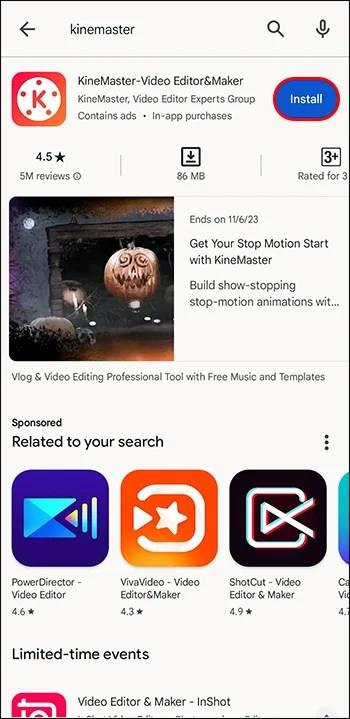
- Кликнете върху иконата на зъбно колело, за да отворите „Настройки“.
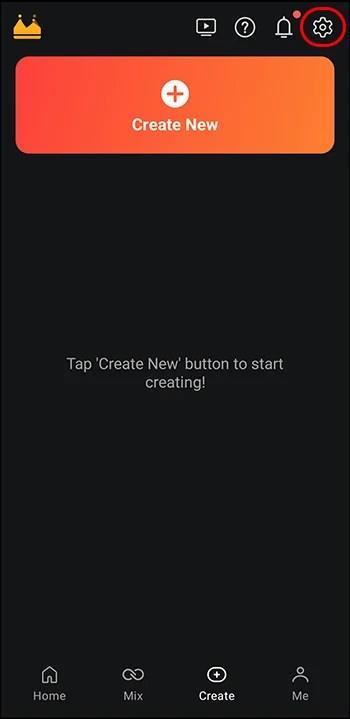
- Проверете „Информация за производителността на устройството“ в раздел „Информация“.
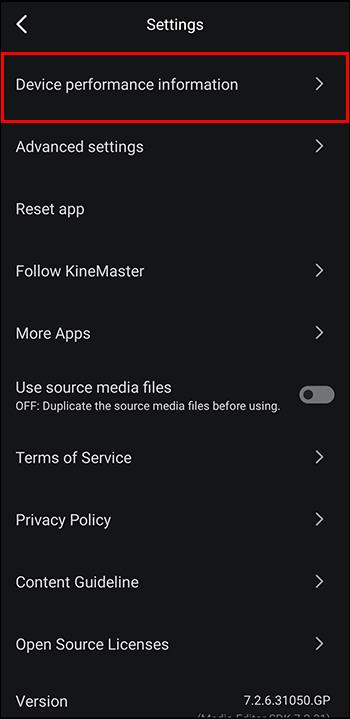
- Ще видите Максималното поддържано видео качество.
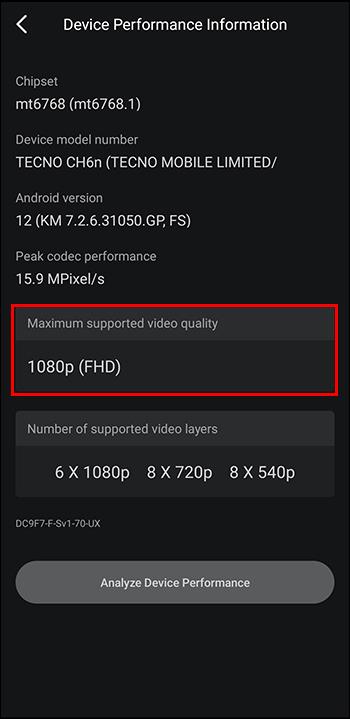
Имайте предвид, че тази настройка за експортиране ще изисква от вас по-обширно хранилище и по-добра честотна лента.
Битрейт
Тази стойност изобразява броя битове в секунда във вашето видео. Показва скоростта на предаване на данни за вашето съдържание. В KineMaster метриката, използвана за битрейт, е мегабита в секунда (Mbps). Всяка настройка за разделителна способност в приложението има идеална стойност на битрейт, която ще осигури отлично качество на видеото:
- 720p (HD): 5-8 Mbps
- 1080p (Full HD): 8-12 Mbps
- 2160p (4K или UHD): поне 35Mbps
Файлов формат
Има различни файлови формати, които можете да използвате в KineMaster, за да експортирате вашето видео. Това включва MP4, MKV и MOV. MP4 е най-предпочитаният формат поради високата си междуплатформена съвместимост. Можете обаче да разгледате останалите формати на KineMaster за проекти с уникални изисквания.
Аудио настройки
Можете също да коригирате вашите аудио настройки по време на експортиране. Потребителите могат да избират между аудио битрейт, стерео и моно-изходни свойства въз основа на техните изисквания на проекта. Уверете се, че избраните от вас аудио настройки създават балансирано аудио-визуално изживяване.
Най-добри практики за настройки за експортиране на KineMaster
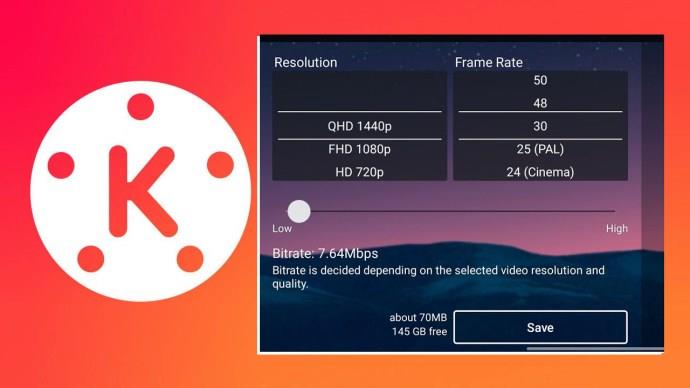
Всеки създател на съдържание иска да гарантира, че качеството на видеото му е звук след експортиране. Използването на правилните настройки за експортиране е от съществено значение, за да гарантирате, че качеството на вашето видео е високо и се поддържа през целия процес. Това също е от съществено значение за осигуряване на съвместимост на устройствата между различни платформи.
Ето някои неща, които можете да направите, за да оптимизирате експортирането на видеоклипове.
Поддържане на пропорциите
Всяка платформа има зададено съотношение на страните за качване на видеоклипове. Използването на грешни настройки по време на експортиране ще изкриви качеството на видеото. KineMaster предоставя опции за поддържане или промяна на съотношението според вашите нужди и предпочитания.
Разгледайте различни настройки за експортиране
Ако вашият проект за съдържание ви позволява известна гъвкавост, разумна идея е да изпробвате различни настройки, за да определите най-добрата. Това може да се определи от баланса, който осигурява между качество, размер и съвместимост.
Оценете вашата идеална демографска група
Потребителите, към които се насочвате, гледат основно съдържанието през мобилни устройства. Като такива, те трябва да зададат настройките си за експортиране, за да съответстват на тези телефони. Ако избраните свойства не са съвместими с тези притурки, вероятно ще загубите гледаемост. От съществено значение е създателите на съдържание да вземат предвид платформите и устройствата, които тяхната аудитория използва, и да коригират настройките за експортиране според изискванията. Не забравяйте, че зрителите, които получавате, в крайна сметка са това, от което се нуждаете, за да разширите обхвата на вашето съдържание.
Проверете размера на вашия файл
Големите видео файлове обикновено са трудни за качване и споделяне на платформи. Те също така изискват по-високи битрейтове, честоти на кадрите и разделителна способност, за да постигнат високо качество. Просто казано, износът ще отнеме още повече време. Потребителите на KineMaster трябва да са наясно с размера на файла на видеоклипа, за да гарантират, че е управляем, като същевременно поддържа високо качество. Регулирането на битрейта или компресирането на видеото е отличен начин за намаляване на капацитета без загуба на качество.
Често задавани въпроси
Какъв е стандартният формат на настройките за експортиране на KineMaster?
Стандартният видео формат в KineMaster е MP4. Освен че се поддържа в много платформи, балансът между качество и размер на файла е идеален.
Коя е най-високата настройка за разделителна способност за експортиране, която можете да зададете за вашето видео KineMaster?
Най-високата стойност, която можете да получите, е 4K или Ultra High Definition (UHD). Това обаче зависи от спецификациите на вашето устройство. Не забравяйте, че доброто, оригинално и качествено съдържание е рецептата за по-добро качество дори след задаване на висока разделителна способност.
Можете ли да експортирате видеоклипове със субтитри и надписи в KineMaster?
да Можете да направите това, като добавите текстови слоеве в редактора на приложението. Това ви помага да създавате субтитри и да импортирате предварително направени файлове със субтитри. Въпреки това, за да успеете в процеса на експортиране, трябва да се уверите, че субтитрите са правилно позиционирани и добре синхронизирани с видеото. Това ще гарантира, че субтитрите са правилно включени във видеото.
Можете ли да експортирате видеоклипове с прозрачен фон в KineMaster?
да Ще трябва обаче да използвате прозрачен видео слой като алфа канал или зелен екран. Видеоформатът, който използвате, също трябва да поддържа прозрачност. MOV и PNG са отлични опции.
По отношение на аудио настройките, какво трябва да използвам, когато експортирам видеоклипове в KineMaster?
В идеалния случай битрейт от 128 kbps при експортиране на видеоклипове е най-доброто място. Аудиото и видеото трябва да са добре балансирани. Също така проверете дали няма прекъсване на настройките по време на процеса на експортиране.
Разбрахте ли всичко?
Ако искате да извлечете най-доброто от своите видеоклипове KineMaster, ще трябва да знаете за най-добрите настройки за експортиране. Независимо дали се отнася до кадри в секунда, разделителна способност или битрейт, всичко може да повлияе на качеството и ефективността на вашите видеоклипове. Ако сте доволни от настройките по подразбиране, това също е добре. Но ако трябва да промените или подобрите съдържанието си, ще ви трябват практически познания за настройките за експортиране.
Променяли ли сте някога настройките за експортиране на KineMaster? Ако е така, какво влияние оказа това върху видеоклипа ви? Уведомете ни в секцията за коментари по-долу.